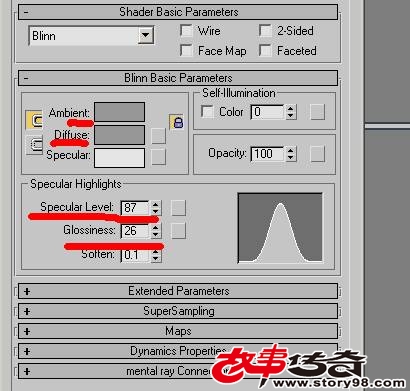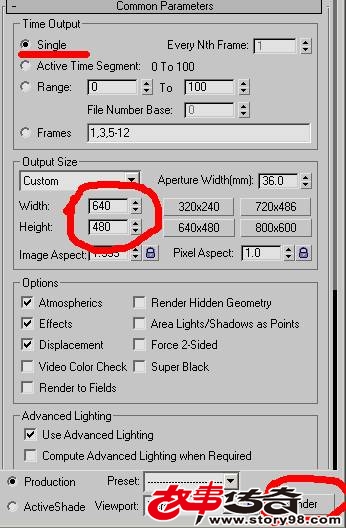接到这个设计活的时候,看到复杂的CAD图纸差点把我吓了一大跳,从一个底视图引发出的五个尺寸图,上面密密麻麻的布满了各数数值,看得我头晕眼花的,做设计一贯是一目了然,很少接触工业的设计人来说这可是一种心理适应过程,相信很多朋友对3DSMAX是又爱又恨,一直是认为室内设计的专利,很多稿平面的也是学过这类软件,但是由于各种原因,估计没几个人能坚持并学会的。我确实是花了将近很多年,零碎的学的一些东西,汇总到现在质变,已经把一些基本的建模、灯光、材质了然于心,所以接这种任务的时候心里并不慌,但是有些东西确是有难度,不多说了,如何建模吧。
第一步,先将最容易的,最主体的中间受力最多的框架建起来,这里是用的是rectangle这个命令,再转换为editable spline,这个命令可以通过右键单击就可以调出,在3dsmax6开始都是这么整的。我用过以后的几个版本都是这样的操作。然再进入modify这个命令,进入这个层级,相信很多人会迷失,因为命令的菜单太多了,这也是3DSMAX很难学的一个方面,海量的命令让人头晕,很多人坚持不下去就放弃了,这里我也说,有用的不多,关键如果有人带领你进入,就不公在迷宫里走失。找再vertex这个菜单。再进入其下的菜单层级,因为周转箱是塑料的边上有一个R10的圆角,这里我们要找到fillet这个命令,再对照着进行操作,这里要先选择4个顶点,这样完美的弧度就可以被我们做出,真的很神奇啊。外形修好了,我们就需要进行outline这个功能的运用,这个相当于coredraw里面的互动式轮廓工具是一样的效果,只不过这个3D里面是立体的。好了基本形确定发了。再在modifier list这个菜单里用extrude进行拉整,这里就可以用到这些工程师画的CAD图纸上的尺寸了,OK一个立体就拉好了。
对这个已经挤出的图形还要做效果修整,因为周转箱有一个角度就是上大下小一点点的效果,这里就需要用到POLYGON多边形建模的命令了,还是要先把这个模型转成editable poly,在面这个层级选中底部的面,选中后就会出一个一个红色区域,这样就可以对这个面进行相关的处理工作,我利用放大压缩工具,很方便的进行微调
如上图就可以看出红色的操作部位,这里你可以根据图纸尺寸调整出相对效果,效果嘛,不一定要非常准确,3dsmax就用用来做效果的,关不多就可以了。
接着来处理扣手位置,这个地方也可以先画一个侧面图进行形状压制,也可以采用上述的处理步骤,同理转为polygon模型,再进行线方面的处理。需要用到chamfer这个命令,直接用鼠标拖拉两次数据,在视图里预览效果就可以了,3DSMAX在交互式操作方面是非常好的,你对软件一个命令就可以得出所见即所得的效果。
因为这个拉手是内空的,又带了边圆角度,有些时候建模没有必要一点点的抠,只是做个效果,这种中空的效果就可以直接用compound objects下面的Boolean这个命令,这个在中学的就学过的空集和并集这些如何处理是一样的。这样一个中空的拉手就做出来了。
接下来就可以对照着CAD图纸进行建模,说实话,我也是自学了一下我妈三十年前的工程制图的书,那书年代虽然久远,可是非常适合我这种初学者学习,讲得非常好。真的觉着原来那些前辈的水平真是很牛啊。
将箱体的一些支撑边用简单的BOX命令建好,如果需要角度的地方也用poly这个功能,四边形建模方面,是一门算是非常讲究的学问了,我一些朋友还专门花了几万块钱去学习MAYA建模和动画方面的知识,我觉着3DSMAX足够用了。
好了,方方面面的东西都差不多,还有一个插卡片的位置,也直接BOOLEAN吧,很快,BOOLEAN有个技巧就是运用这个命令之后要转多边形模再,再进行下一步的BOOLEAN。
还有一个挡板可以接住零件卡,这些建模效果完成,就可以进行材质和灯光了,材质我直接选了个灰色,material editor中的一个选项BLINN,其实phong也可以。
在ambient和diffuse里都用拾色器直接选取颜色就可以了,稿个灰色就可以了。Specular level和Glossiness里如上图设置就OK了。直接选取所有建模模型,直接assign material to selection就行。
打灯光,这个我用的是矩阵光源,设置N个属性一致的泛光灯,光不要太强,自己可以调节,不停的渲染看效果,最终就确定矩阵光源的灯光数量和最终效果。
然后渲染。
点击那个有趣的茶壶命令进入对话框,如上图,按红圈里设置一下,我们不需要很好的精度,640X480就可以了。
OK,如下图所示,效果图完成。